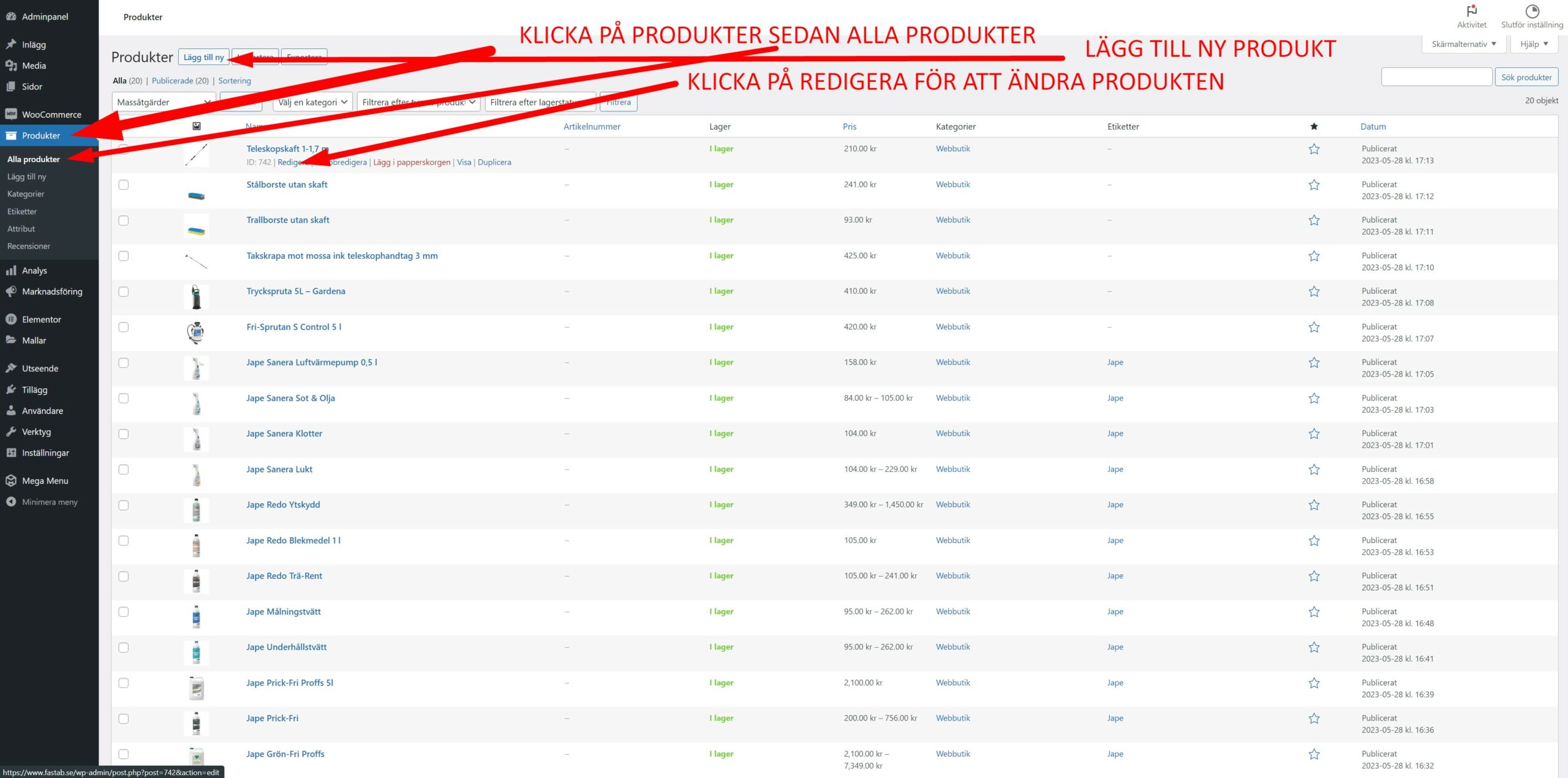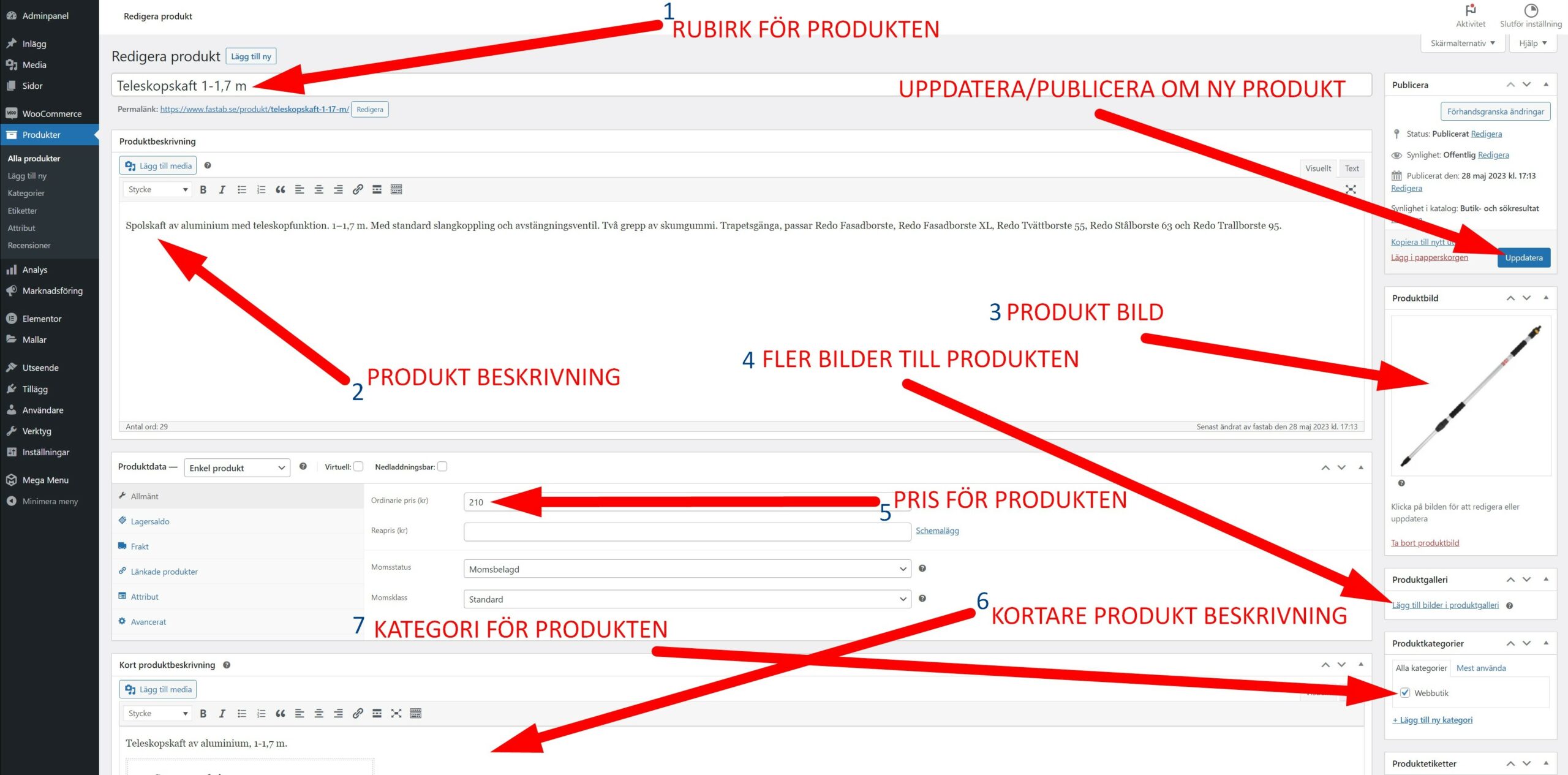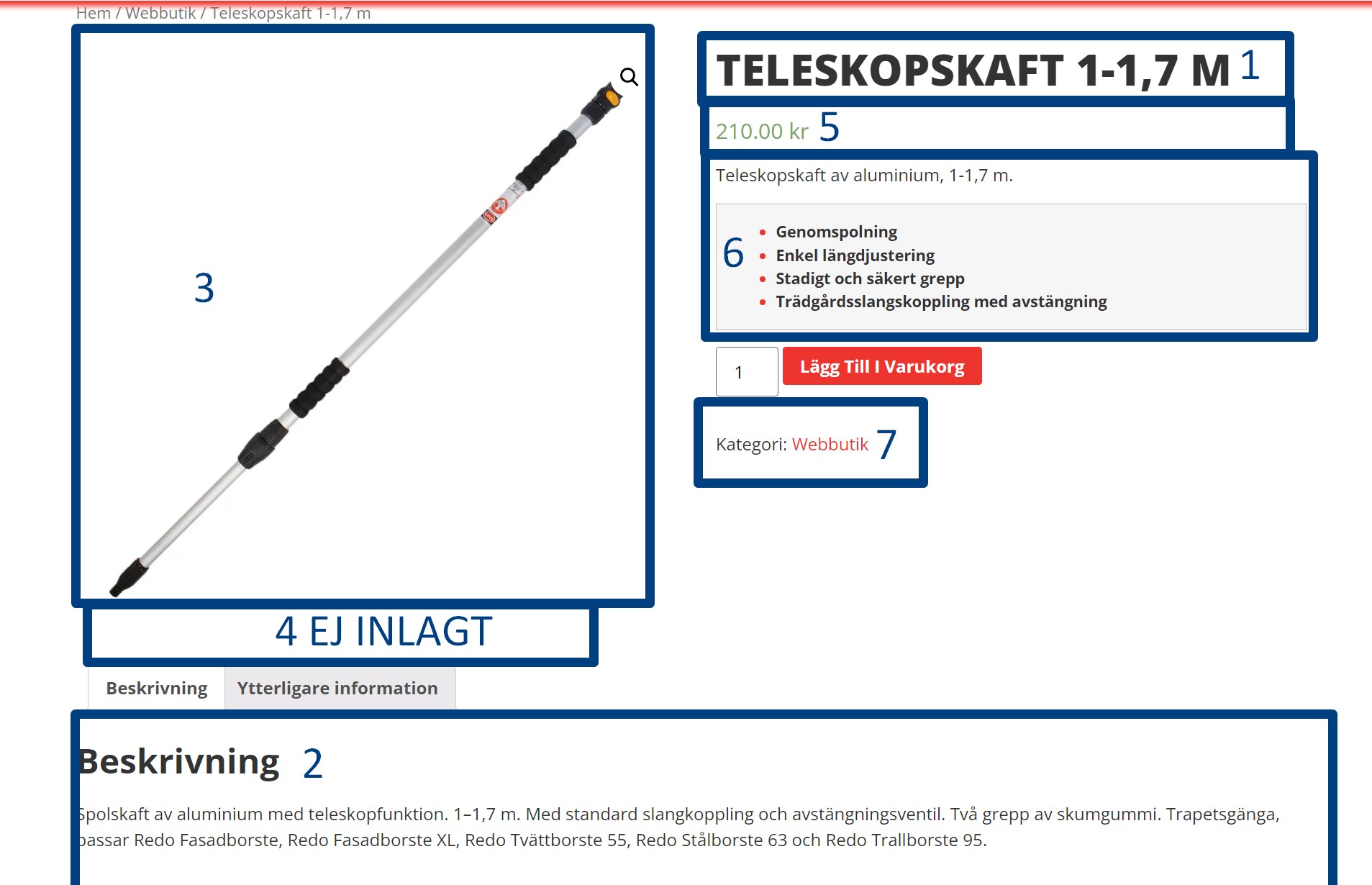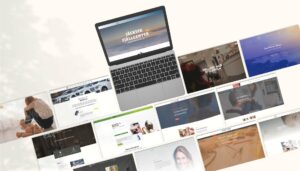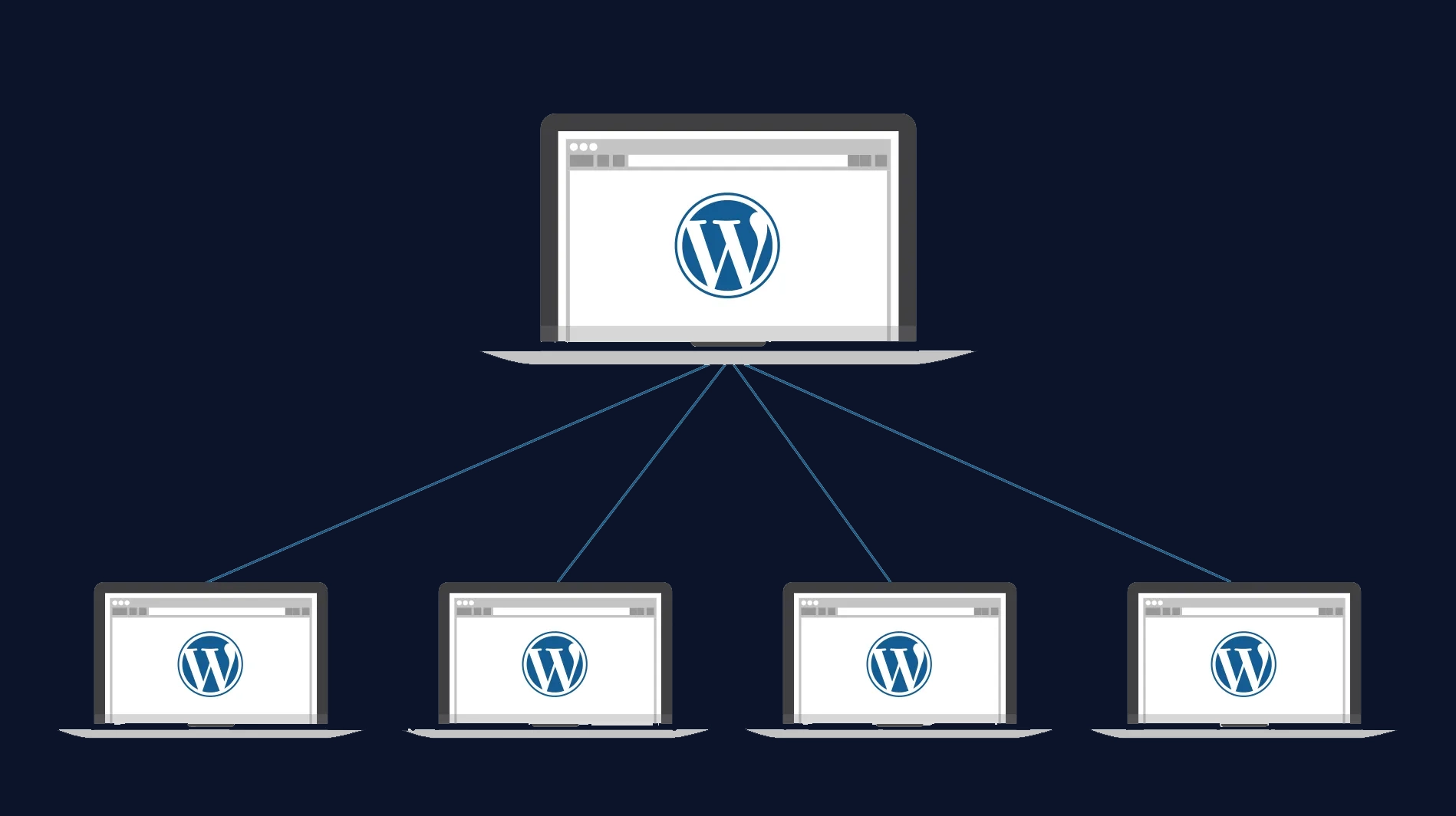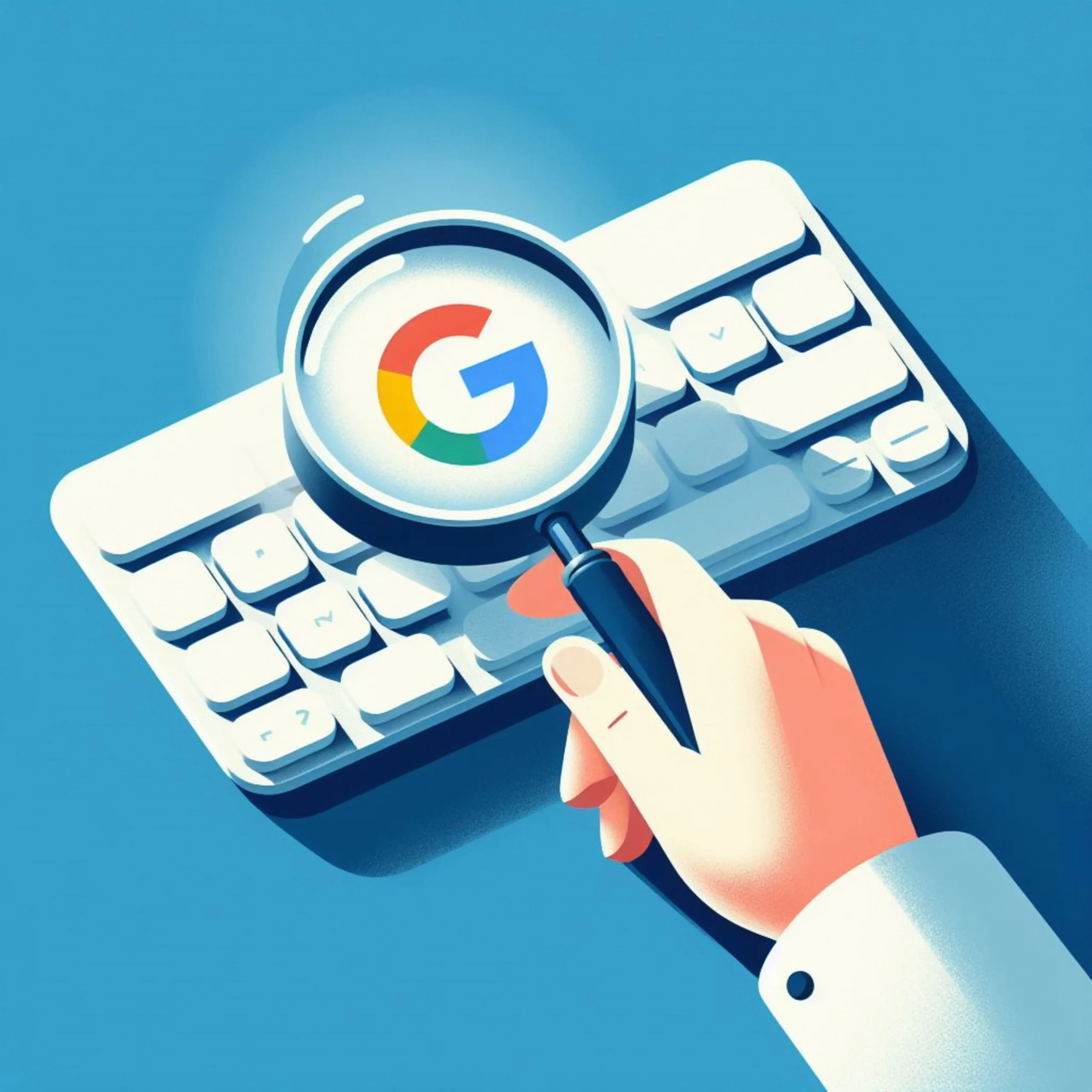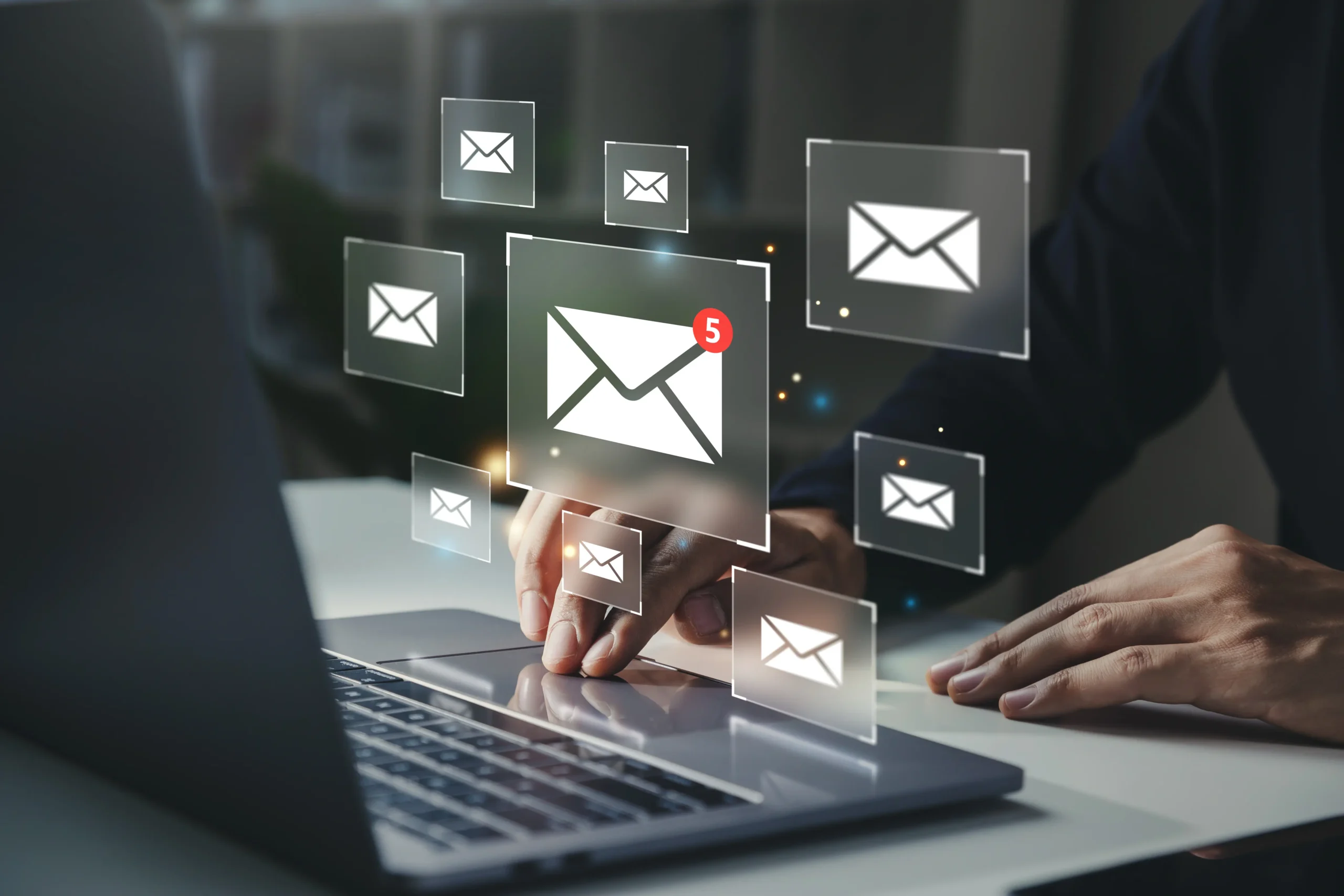Lägg/ändra enskild produkt i woocommerce: en steg-för-steg guide
WooCommerce är en kraftfull e-handelsplattform som tillåter användare att skapa och hantera en onlinebutik direkt från WordPress. Oavsett om du är nybörjare eller en erfaren användare, är det viktigt att förstå hur man lägger till eller ändrar enskilda produkter i WooCommerce. Denna guide kommer att gå igenom de grundläggande stegen för att hjälpa dig få full kontroll över din produktkatalog.
Varför WooCommerce?
Innan vi dyker in i detaljerna, låt oss snabbt titta på varför WooCommerce är ett så populärt val för e-handel:
- Enkel integration med WordPress: WooCommerce är en plugin för WordPress, vilket gör det enkelt att integrera med din befintliga WordPress-webbplats.
- Anpassningsbarhet: Det finns ett brett utbud av teman och tillägg som låter dig anpassa din butik efter dina behov.
- Flexibilitet: Hanterar både fysiska och digitala produkter, erbjuder olika betalningsalternativ och har stöd för olika fraktmetoder.
Lägga till en ny produkt i WooCommerce
- Logga in på din WordPress-administrationspanel: För att komma åt WooCommerce-inställningarna behöver du först logga in på din WordPress-backend.
- Navigera till Produkter: I den vänstra menyn, gå till “Produkter” och klicka sedan på “Lägg till ny”. Du kommer nu till sidan för att lägga till en ny produkt.
- Ange produktnamn och beskrivning: Här kan du ange produktens namn och en detaljerad beskrivning. Det är viktigt att inkludera all relevant information för att hjälpa kunder att fatta ett köpbeslut.
- Ställ in produktdata: Under beskrivningsfältet finns en sektion kallad “Produktdata”. Här kan du specificera produkttyp (enkel, variabel, gruppering osv.), pris, lagerstatus, fraktinformation och mer.
- Pris: Ange produktens pris och eventuellt kampanjpris.
- Lager: Hantera lagersaldot genom att ange lagermängd och lagerstatus (i lager, slutsåld, restnoterad).
- Frakt: Ange vikt och dimensioner om tillämpligt, samt fraktklasser om du använder sådana.
- Kort beskrivning av produkten: Denna korta beskrivning visas på produktsidan bredvid produktens bild och pris. Håll den kortfattad men informativ.
- Produktkategorier och taggar: Organisera din produkt genom att tilldela den till en eller flera kategorier och lägg till relevanta taggar. Detta hjälper kunder att hitta produkten lättare och förbättrar SEO.
- Produktbild och galleribilder: Ladda upp en huvudbild för produkten samt eventuella ytterligare bilder i produktgalleriet. Bilder av hög kvalitet är avgörande för att locka kunder.
- Publicera produkten: När du är nöjd med all information och inställningar, klicka på “Publicera” för att göra produkten live i din butik.
Ändra en befintlig produkt i WooCommerce
- Navigera till Produkter: Från din WordPress-administrationspanel, gå till “Produkter” och hitta den produkt du vill redigera. Klicka på produktnamnet för att öppna redigeringssidan.
- Gör nödvändiga ändringar: Uppdatera produktnamn, beskrivning, pris, lagerstatus, bilder och andra inställningar enligt behov. Alla dessa fält är redigerbara precis som när du lade till produkten första gången.
- Uppdatera produkten: När du har gjort alla ändringar, klicka på “Uppdatera” för att spara dina ändringar och uppdatera produkten i butiken.
Tips för att optimera dina produktlistor
- SEO-optimering: Använd relevanta sökord i produktnamn och beskrivningar för att förbättra din synlighet i sökmotorer.
- Högkvalitativa bilder: Investera i bra bilder som visar produkten från olika vinklar. Bilder är ofta det första som fångar kundens uppmärksamhet.
- Detaljerad produktinformation: Ju mer information du kan ge, desto bättre. Inkludera specifikationer, användningsområden och eventuella garantier.
Slutsats
Att lägga till och ändra enskilda produkter i WooCommerce är en grundläggande men viktig del av att hantera din onlinebutik. Genom att följa denna steg-för-steg guide kan du säkerställa att dina produkter presenteras på bästa möjliga sätt, vilket i sin tur kan öka dina chanser att konvertera besökare till kunder. Kom ihåg att hålla din produktkatalog uppdaterad och att kontinuerligt optimera för bästa resultat.